
AceThinker Video Keeperv6.2.5中文破解版
- 软件大小:79.5 MB
- 更新日期:2022-04-02
- 软件语言:简体中文
- 软件类别:国产软件
- 软件授权:免费软件
- 软件官网:未知
- 适用平台:Windows10, Windows8, Windows7, WinVista, WinXP
- 软件厂商:
软件介绍 人气软件 相关文章 网友评论 下载地址
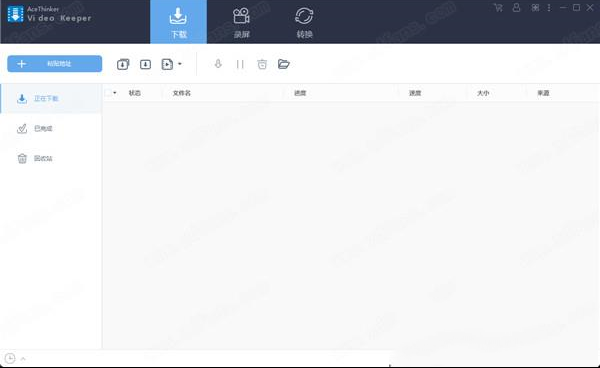
安装破解教程
1、下载安装包,解压缩并运行安装,选择语言中文简体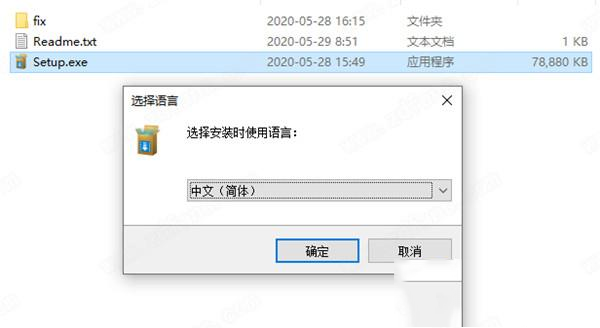
2、点击下一步即可
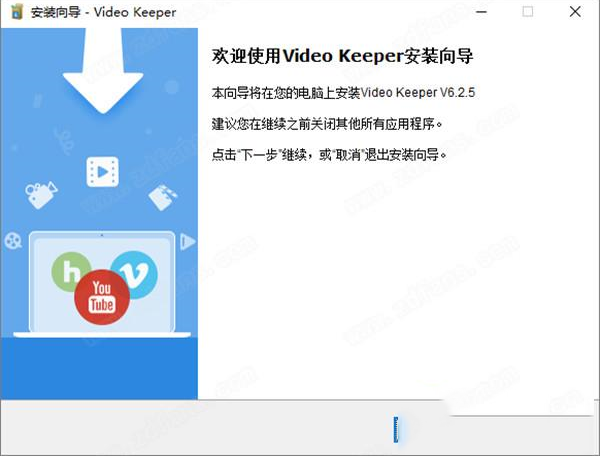
3、阅读许可协议,勾选我接受协议
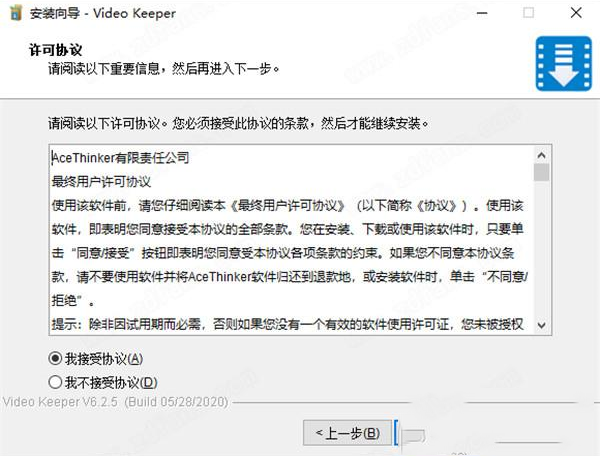
4、选择软件安装位置,点击浏览可自行更换安装路径
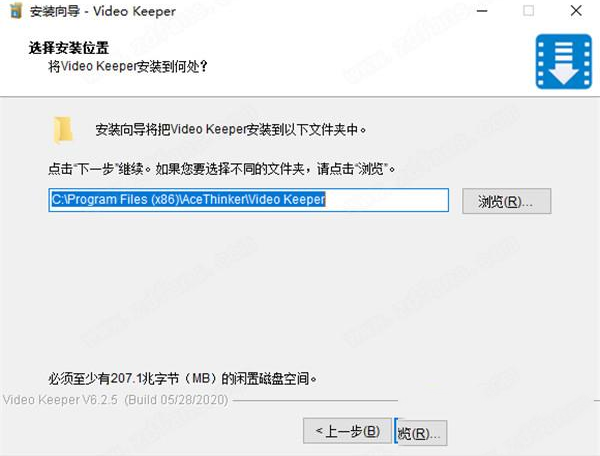
5、选择附加任务,自行选择所需进行勾选
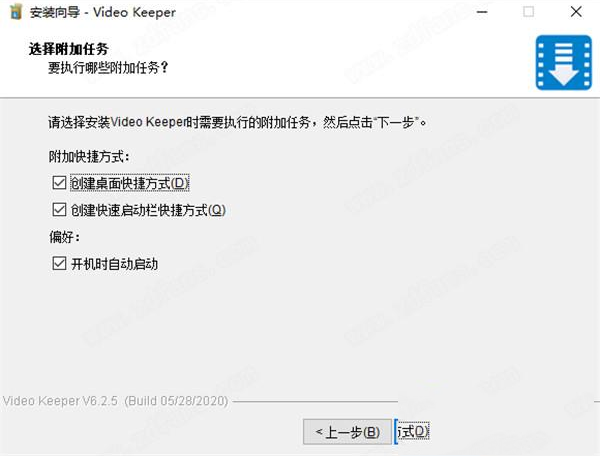
6、一切准备就绪,点击安装
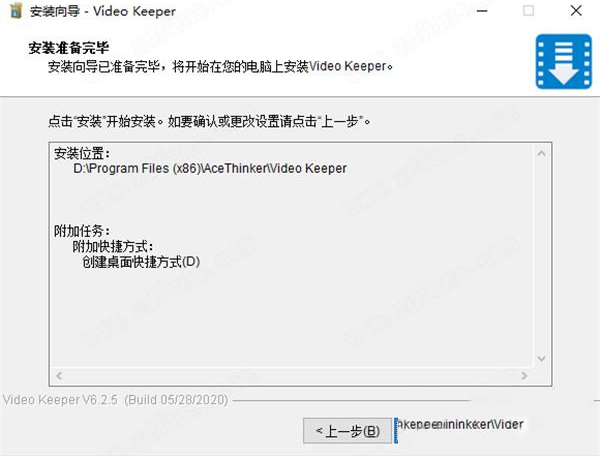
7、AceThinker Video Keeper正在安装中,请耐心等待一会
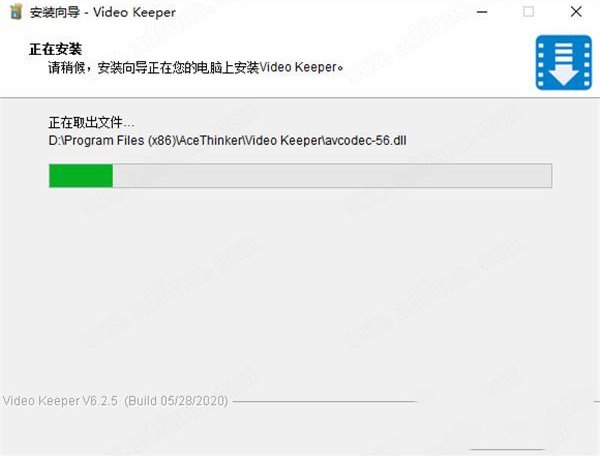
8、安装成功,将运行软件的勾选去掉,点击完成退出安装向导
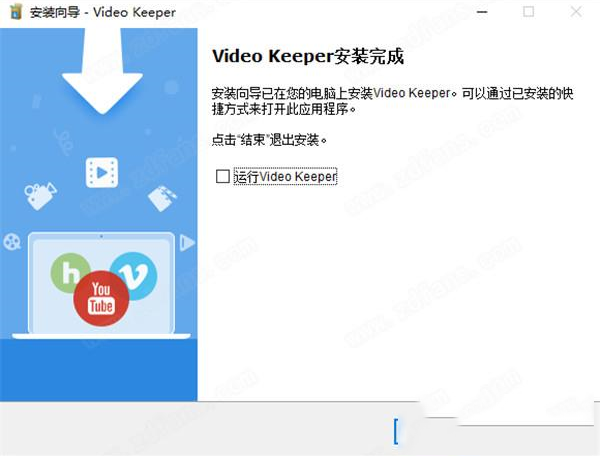
9、将破解补丁复制到软件安装目录下即可
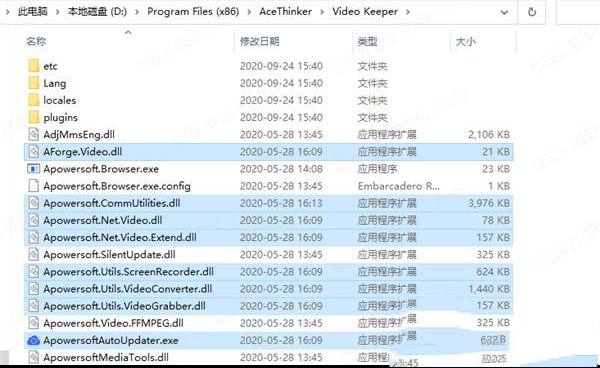
10、安装破解完成,运行软件即可免费使用了
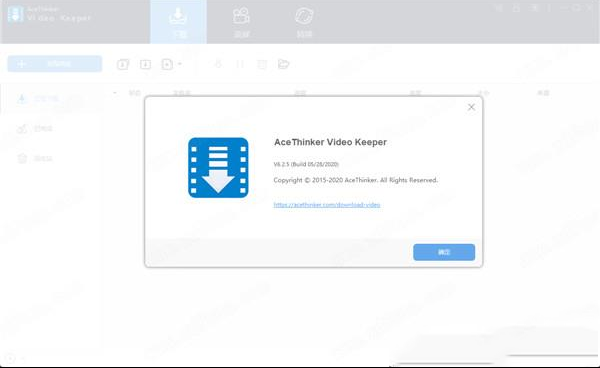
应用亮点
1、播放在线视频安装此程序后,启动Web浏览器并访问要下载的视频剪辑以供离线访问。
2、保存并下载视频
单击右上角显示的“下载”按钮以保存视频剪辑,或复制并粘贴视频链接以通过URL下载视频。
3、欣赏和管理视频
视频文件下载后,您将在“完成”选项卡下找到它们。您现在可以自由播放,管理或将它们转换为所需的格式。
功能特色
1、从各个站点下载视频该视频下载器软件使您可以从许多流行的视频共享站点下载视频,包括YouTube,Vimeo,Dailymotion,Facebook,TED,Metacafe,Lynda,Veoh,MyVideo,Break,VEVO等。标清,高清甚至4K视频都可以顺利下载。您可以轻松快速地保存电视节目,电影,视频教程,音乐视频等,以供脱机访问或在移动设备上播放。此外,您可以下载YouTube频道和播放列表,这意味着您可以单击一下一次将所有视频保存到播放列表中。
2、将视频转换为随时随地播放
Video Keeper也可以用作完整的视频转换器程序。它使您可以轻松地将下载的视频转换为任何常规格式,而没有任何限制或质量损失。支持的视频格式包括MP4,AVI,MOV,WMV,FLV,MKV,3GP,ASF等。此外,您可以优化iPhone,iPad,Apple TV,Android手机,平板电脑,PSP,PS3,Xbox等的视频预设。此工具为您提供了一种以最佳设置下载视频的方法,以获得更好的播放体验。使用此程序,您可以在任何喜欢的地方播放和欣赏下载的视频。
3、立即欣赏视频
现在,您可以以比以前快三倍的速度下载在线视频!AceThinker Video Keeper具有多线程功能,可让下载过程充分利用您的整个带宽。由于此功能,您可以尽快保存自己喜欢的视频。此外,您可以同时下载多个视频,并且在下载队列中最多添加五个视频不会影响每个视频的下载速度。另一个功能是您可以随时暂停或继续下载。恢复中断的下载非常方便,因为您无需再次查找视频。
使用说明
1、手动下载单个视频/播放列表要手动下载视频,只需复制您要下载的视频的链接。返回Video Keeper,然后在“下载”选项卡下单击“粘贴URL”按钮。视频将从此处添加到下载队列中。
您还知道这可以同时下载多个视频吗?是的,它可以。只需在YouTube上创建播放列表,或选择其他人创建的播放列表即可。请记住,下载播放列表仅适用于Youtube。对于其他站点,出于兼容性原因,它将无法正常工作。接下来,播放播放列表中的至少一个视频,然后从地址栏中复制链接。最后,转到Video Keeper,单击“下载”>“粘贴URL”,然后单击“全选”,最后单击“添加以下载”。然后将下载所有视频。
2、使用自动检测下载
要在流式传输时进行下载,请单击“检测”,然后在其下方有一个内置的浏览器,可使用它来流式传输您喜欢的网站。播放视频,然后该工具将为您完成工作。播放媒体后,该工具会立即识别并下载。您还需要知道,在下载和安装应用程序后,将启用自动检测功能,以防万一未检测到视频,请仔细检查。转到界面的左下角,单击“启用检测器”进行确认。
3、如何进行屏幕录像?
在不允许您要下载的视频的情况下,注入了此工具以用作替代方法。
1)开始录制
首先,从工具的主界面中,单击“录制”,然后单击“开始”,然后确定要进行全屏录制还是部分屏录制。
2)选择区域大小
如果您选择录制视频的特定部分,请单击“区域”,然后在拖动帧时使用鼠标单击并按住。确保将帧大小适合视频。
3)录制时进行注释
该工具的一项新增功能是能够添加形状,文本和线条以强调视频的某些部分。
4)停止录制
要停止录制,请单击代表“停止”按钮的“方形按钮”以结束录制。在同一标签下,您将看到录制的列表视频。
4、从视频中提取音频
如前所述,该工具还可以通过转换提取视频中的音频。内置转换器可以将视频转换为MP3和上述其他格式。请按照以下简单步骤进行操作。
1)添加要转换
的文件首先,选择要转换的文件。您必须设法添加它。一种是单击“添加文件”按钮,然后从文件夹中找到文件位置。另一种方法是将文件从打开的文件夹位置“拖动”到界面中。
2)开始转换
上传视频后,通过单击“配置文件”>“音频”>例如“ MP3”>“高品质”>,然后单击“转换”,设置文件的正确格式。
3)检查转换后的文件
等待转换过程完成。一旦另一个窗口弹出,您将知道转换是否完成。只需单击“确定”以找到文件并播放。
下载地址
-
AceThinker Video Keeperv6.2.5中文破解版
普通下载地址
资源服务器故障请点击上面网盘下载
其他版本下载
- 查看详情视频编辑专家(洁净版全免费) V10.1 官方最新版27.1M 简体中文24-05-24
- 查看详情快剪辑软件免费版下载2024 V1.2.0.4106 官方最新版85.43M 简体中文24-05-14
- 查看详情capcut剪辑软件 V3.1.0.1070 官方版553.38M 简体中文24-04-26
- 查看详情爱拍剪辑电脑版永久免费下载软件 V3.9.2.0 最新版248.79M 简体中文24-04-23
- 查看详情爱拍剪辑2024最新版 V3.9.2.0 官方版248.79M 简体中文24-03-07
- 查看详情水印云去水印工具 V3.2.3 官方版120.07M 简体中文24-03-04
- 查看详情hitfilm pro2021破解版 V18.1 免费版1.6G 多国语言24-02-28
- 查看详情易我录屏助手2024最新版 V1.4.7.2 官方最新版30.83M 简体中文24-01-04
人气软件

CR VideoMate免安装版 V1.7.0.4 免费版30.88 MB
/简体中文
剪映电脑专业版 V3.2.0.8744 官方最新版339.32 MB
/简体中文
度咔剪辑电脑版 V1.12.0.20 PC免费版52.92 MB
/简体中文
camtasia studio 2021中文破解版478.8MB
/简体中文
PreMiere Pro CC 2018注册机(附破解教程)1.68 MB
/简体中文
抖音剪映PC版 V3.4.1 Windows版378.79 MB
/简体中文
Topaz Video AI 3汉化破解版 V3.0.6 最新免费版357.17M
/简体中文
剪映3.0专业版 V3.7.0 官方最新版397.88M
/简体中文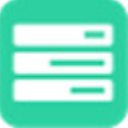
QVE视频压缩v1.0.22破解版(附破解补丁和教程)25.61 MB
/简体中文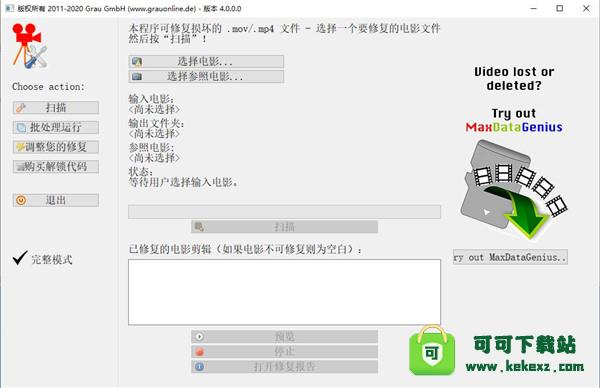
Video Repair Toolv4.0.0.0中文破解版60.1 MB
/简体中文
相关文章
-
无相关信息
网友评论共0条








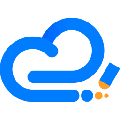
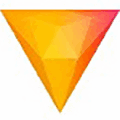

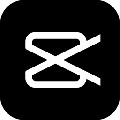
 微软拼音输入法2010官方正式版
微软拼音输入法2010官方正式版 浩克磁力v1.0.2电脑版
浩克磁力v1.0.2电脑版 熊猫杀毒软件(Panda Cloud Antivirus)v18.07.04中文免费版
熊猫杀毒软件(Panda Cloud Antivirus)v18.07.04中文免费版 visual studio 2022破解版
visual studio 2022破解版 DeepL Prov2.0.0直装激活版
DeepL Prov2.0.0直装激活版 Java 8.0U181官方正式版(32位/64位)
Java 8.0U181官方正式版(32位/64位) 向日葵远程控制v10.1.0最新免安装版
向日葵远程控制v10.1.0最新免安装版 新版3dmark最新破解版 V2.22.7359 Win10版
新版3dmark最新破解版 V2.22.7359 Win10版 联想电脑管家 V5.0.60.11162 最新版
联想电脑管家 V5.0.60.11162 最新版






